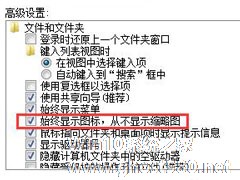-
谜一样的登录 win7带你探索PPTP VPN设置
- 时间:2024-09-22 12:24:32
大家好,今天Win10系统之家小编给大家分享「谜一样的登录 win7带你探索PPTP VPN设置」的知识,如果能碰巧解决你现在面临的问题,记得收藏本站或分享给你的好友们哟~,现在开始吧!
PPTP这个专业术语相信对很多用户来说都是一个陌生的词汇,它是点对点隧道协议,是一种支持多协议虚拟专用网络技术,在win7系统中,它的使用可以说是有这神奇的功能,所以在这里就与大家分享一下关于PPTP登录账户的设置教程。
第一步,登陆"打开网络和共享中心"

新建"设置新的连接和网络"

第二步,选择连接到工作区

继续下一步,后选择"使用我的Internet连接VPN"

第三步,填写我们VPS的IP

按照上图,不要乱勾选,这个界面需要输入我们的VPS IP地址,然后给自己的设置取一个名字,然后下一步。
第四步,设置账号和密码

设置完毕之后就是链接验证。

在win7系统中,有很多神秘的地方是用户们从未去探索过的,就像这个PPTP的登录账户设置,很多人见了它像是见了陌生人一样,无从下手,如果你有需要用到的话,希望这篇文章能对你有所帮助。
这样我们的连接成功,目前本机已经是VPN状态。
最后,使用管理

我们在网络中可以看到当前在使用VPN,如果不使用可以断开。
以上就是关于「谜一样的登录 win7带你探索PPTP VPN设置」的全部内容,本文讲解到这里啦,希望对大家有所帮助。如果你还想了解更多这方面的信息,记得收藏关注本站~
【Win10系统之家文②章,转载请联系本站网管!】
相关文章
-

PPTP这个专业术语相信对很多用户来说都是一个陌生的词汇,它是点对点隧道协议,是一种支持多协议虚拟专用网络技术,在win7系统中,它的使用可以说是有这神奇的功能,所以在这里就与大家分享一下关于PPTP登录账户的设置教程。
第一步,登陆"打开网络和共享中心"
新建"设置新的连接和网络"
第二步,选择连接到工作区<psty... -

win7如何设置显示以前登录的信息?win7显示以前登录信息方法
在操作win7系统时,为了安全,想知道除了自己在使用电脑系统,有没有被别人用过?这时候你需要开启win7中的这样一个便捷功能:设置显示以前登录的信息,具体怎么操作步骤呢?请跟小编一起来看看win7显示以前登录信息的方法。
方法步骤
1.首先第一步通过键盘上的组合快捷键Windows+R键,打开系统的运行窗口,然后在这个运行窗口中输入gpedit.msc并点击确... -

Win7家庭版系统如何恢复出厂设置?Win7出厂设置的使用方法
电脑在使用一段时间后,会积压不少残余碎片和垃圾文件,通过电脑管家清理也无法全部清除,有时候还涉及重要文件,一不小心就导致电脑瘫痪。这个时候就需要将系统恢复出厂设置。下面小编就跟大家讲讲Win7家庭版如何恢复出厂设置的方法。
详细如下:
1、同时按下快捷键按Win+R,打开运行窗口,输入代码sysprep按确定;
2、双击打开文件sysprep;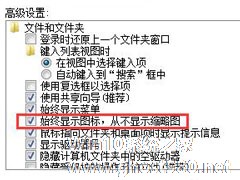
Win7旗舰版无法预览图片怎么办?Win7预览图片的设置方法
生活办公过程当中电脑会保留一些图案,因为Win7系统有预览属性,可以直接在窗口内查看,无需运行看图软件,这样方便我们判断图片内容属性。但是有部分用户反映,无法预览图片,看到的是图片的格式图标,这个问题要如何解决?这个通常是设置上出现了问题,下面小编就跟大家分享一下Win7旗舰版无法预览图片的解决方法。
详细如下:
1、我们点击文件夹左上角的组织,在弹出的下拉菜...
- Win7教程
-
-
操作系统排行榜
更多>> -
- Ghost Win8.1 64位 老机精简专业版 V2023.02
- 【老机专用】Ghost Win8 32位 免费精简版 V2022.01
- 【致敬经典】Ghost Windows8 64位 免激活正式版 V2021.08
- 微软Windows8.1 32位专业版免激活 V2023.05
- Windows11 22H2 (22621.1778) X64 游戏美化版 V2023.06
- Windows11 22H2 (22621.1778) X64 专业精简版 V2023.06
- 笔记本专用 Ghost Win10 64位 专业激活版(适用各种品牌) V2022.08
- GHOST WIN8 X86 稳定专业版(免激活)V2022.07
- Windows8.1 64位 免费激活镜像文件 V2022.07
- Windows 8.1 64位 极速纯净版系统 V2022
-
Win7教程排行榜
更多>>
- 热门标签
-